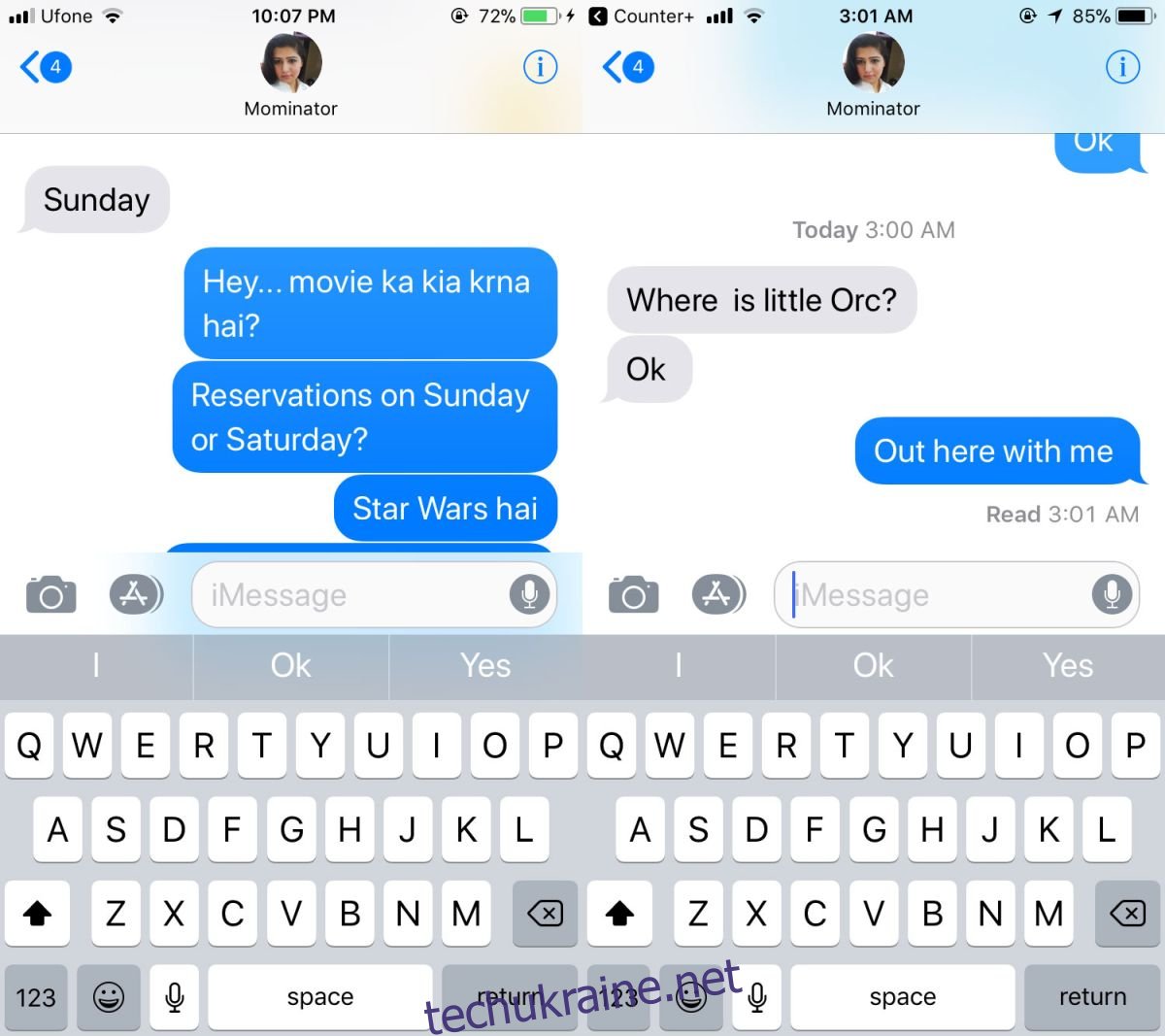iOS 11 може увійти в історію як одна з найбагатших ОС, яку випустила Apple. У iOS 11 є абсолютно нова помилка, яка впливає на iMessages. Помилка призводить до неправильного отримання повідомлень. Вони надсилаються в режимі реального часу, але вони не відображаються в правильному порядку в програмі Повідомлення. Наприклад, якщо ви задаєте комусь запитання через iMessages і він відповідає на нього, його відповідь може з’явитися над повідомленням із запитанням. Поки що це впливає лише на iMessages, а не на звичайні текстові повідомлення. Вже є Тема Reddit користувачів, які відчувають це. Ось як виправити iMessages, отримані з ладу на iOS 11.
Це невизнана помилка, і тому немає чіткої причини, що спричиняє її. Наведені нижче рішення не є остаточним рішенням проблеми. У більшості випадків помилка з’явиться знову, і тоді вам доведеться запустити її виправлення. Фактичне, постійне рішення має надходити від Apple. Докладніше про це пізніше.
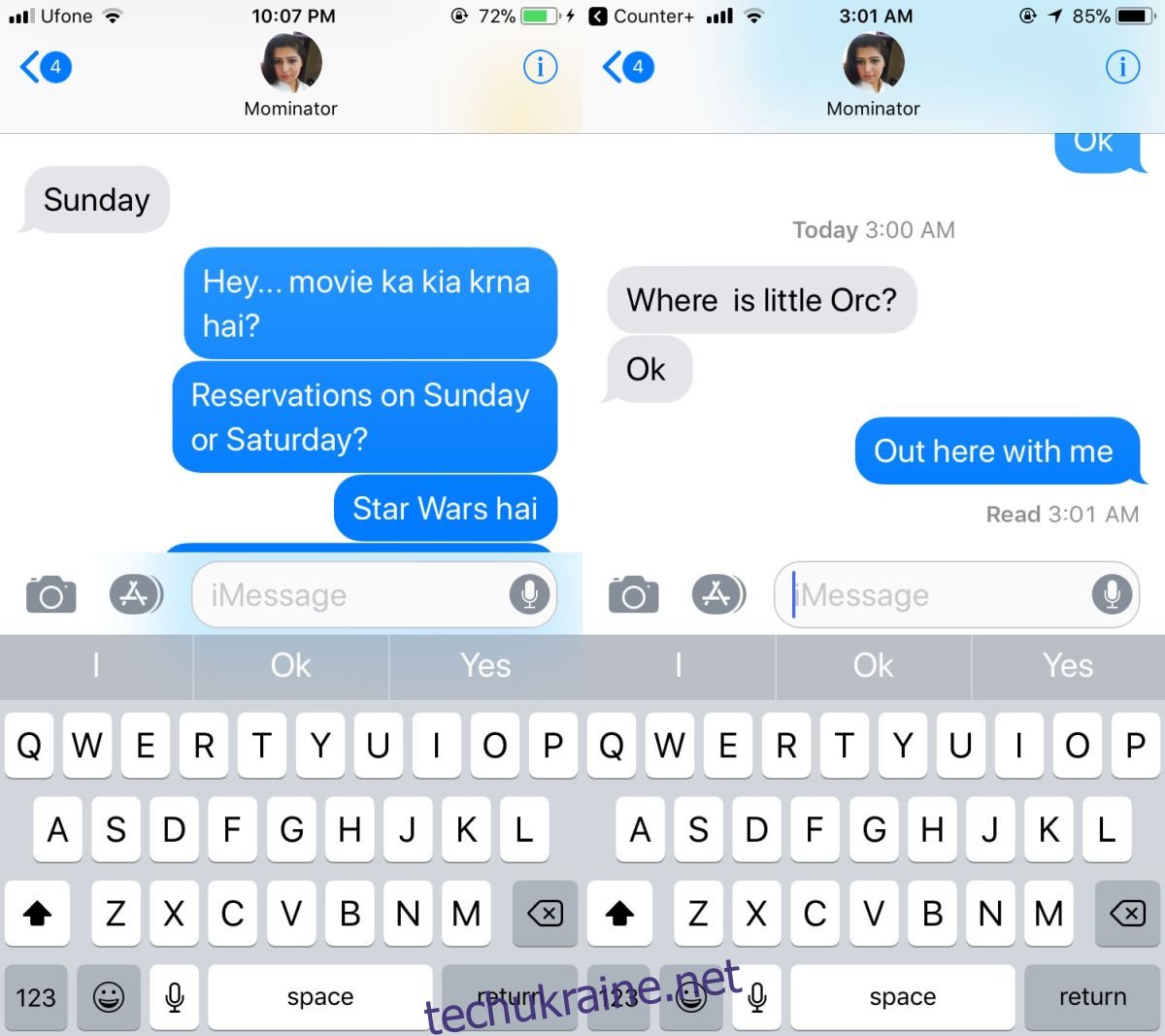
Вийдіть із програми «Повідомлення».
Програми, які не на передньому плані в iOS, насправді не працюють. iOS призупиняє їх майже відразу. Коли ми говоримо «Вийти з програми Messages», ми маємо на увазі введіть перемикання в режим багатозадачності та проведіть пальцем угору по програмі Messages, щоб видалити її.
Перезавантажте пристрій
Спробуйте перезавантажити iPhone. Ми рідко перезавантажуємо наші телефони, і єдиний раз, коли вони вимикаються, це коли батарея розряджена. Раніше це не було проблемою, але це iOS 11, і вона стала синонімом проблем. Перезапустіть пристрій, і ваші повідомлення можуть почати надходити в порядку.
ЧИТАННЯ ЗА ПОВ’ЯЖЕННЯМИ: Найкращий VPN для iPhone – зберігайте свої дані в безпеці та конфіденційності.
Hard Reset
Спробуйте виконати жорстке скидання пристрою. Натисніть і утримуйте кнопку сну/пробудження та кнопку «Додому», доки не побачите логотип Apple. Відпустіть його та дозвольте своєму пристрою знову запуститися. На iPhone 7 натисніть і утримуйте кнопку сну/пробудження та зменшення гучності. На iPhone 8 і iPhone X натисніть і відпустіть кнопку збільшення гучності, потім натисніть і відпустіть кнопку зменшення гучності, і, нарешті, натисніть і утримуйте кнопку сну/пробудження, доки не побачите логотип Apple.
Можливі причини
Apple заявила, що iMessages буде синхронізуватися через iCloud. Це функція, яка мала бути частиною iOS 11, але вона все ще не з’явилася. Деякі користувачі припускають, що, можливо, ця функція з’явиться в iOS 11.3, хоча немає реальних підстав вважати, що це правда. Цілком можливо, що підґрунтя для цієї функції вже було додано в iOS 11.2, саме тоді з’явилася ця помилка, і саме вона порушує порядок отримання повідомлень. Як згадувалося раніше, проблема виникне знову, і вам знадобиться щоб знову запустити всі ці виправлення. Зберіться, Apple.